はじめに
DokuWiki(ドクウィキ)はPHPを使用したWiki作成のためのソフトウェアです。
詳しいことはWikipediaからどうぞ。
会社で社内Wikiの作成を検討しており、
DokuWikiの使用感を確かめてみたかったためEC2を使用して起動してみました。
AWS MarketplaceにあるAMIを使用して簡単に起動できたので、自分用備忘録として残します。
下記の方には役に立つかもしれません。
- DokuWikiの使用感を確認してみたい
- DokuWikiを起動するまでの環境構築を簡単にしたい
- EC2インスタンスを使用して何かを作ってみたい
EC2インスタンスの起動
- AWSマネジメントコンソールから「EC2」に移動し、「インスタンスの起動」をクリック

- 「AMIの選択」にて「AWS Marketplace」を選択し、"dokuwiki"で検索
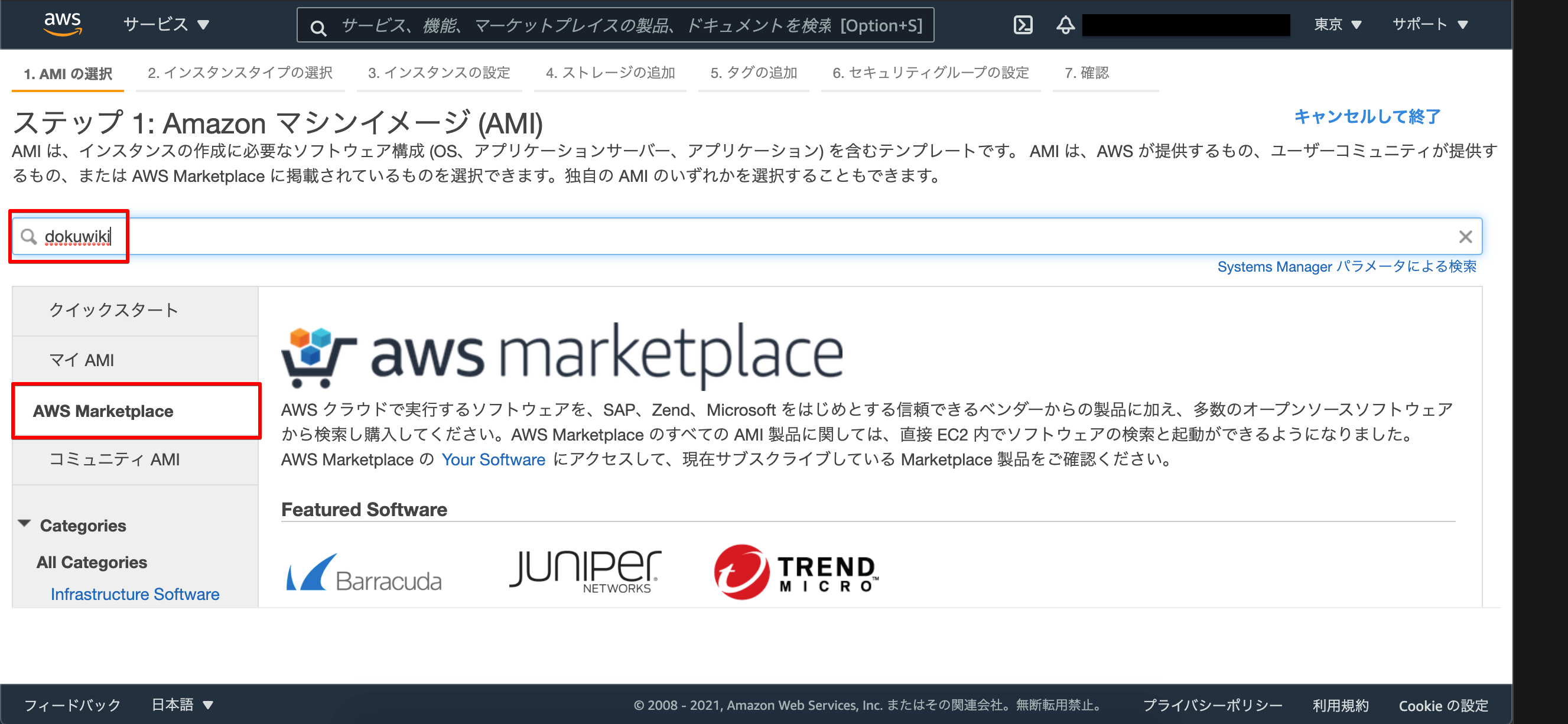
- 検索結果トップの「DokuWiki Certified by Bitnami」を選択
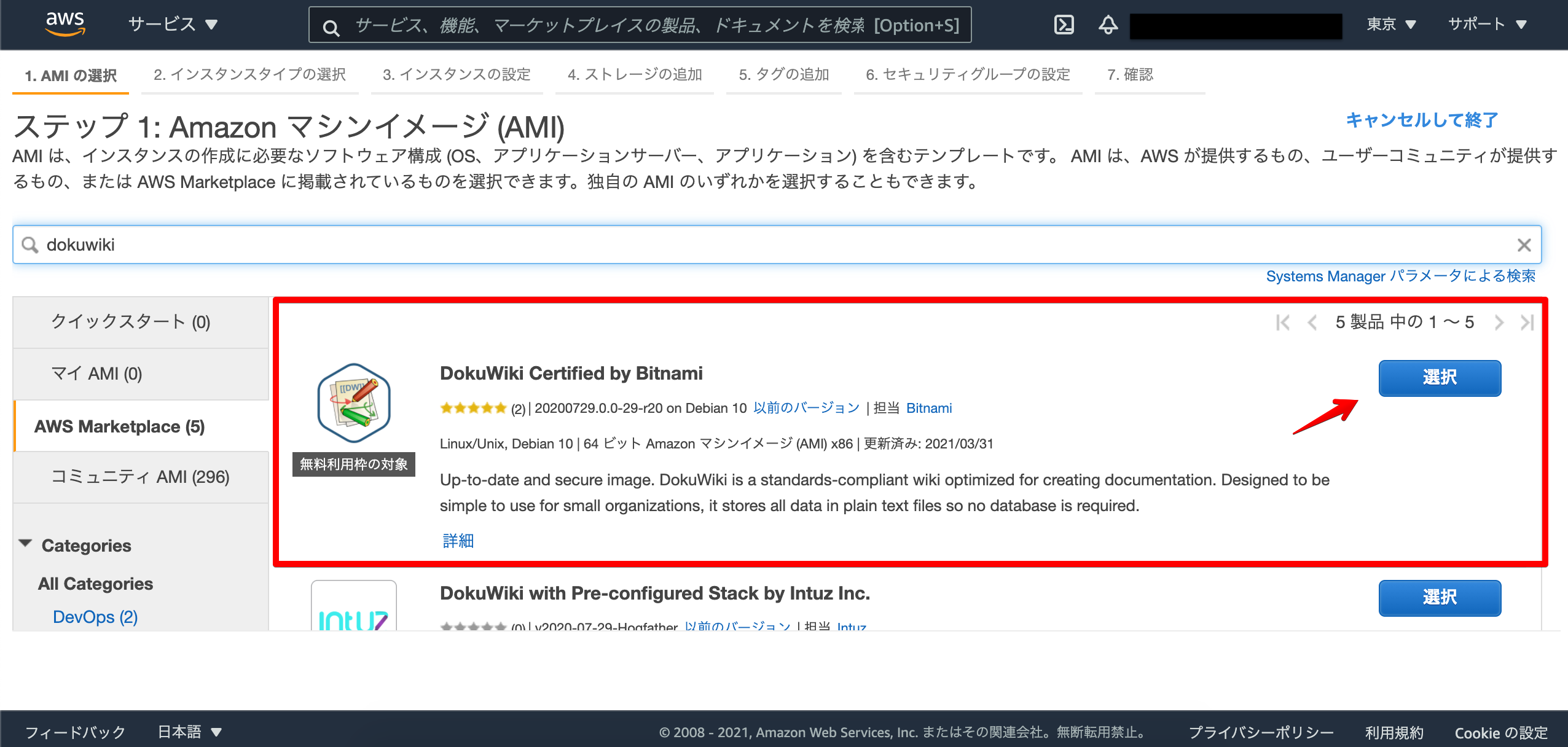
- 内容を確認して一番下までスクロールし、「Continue」をクリック
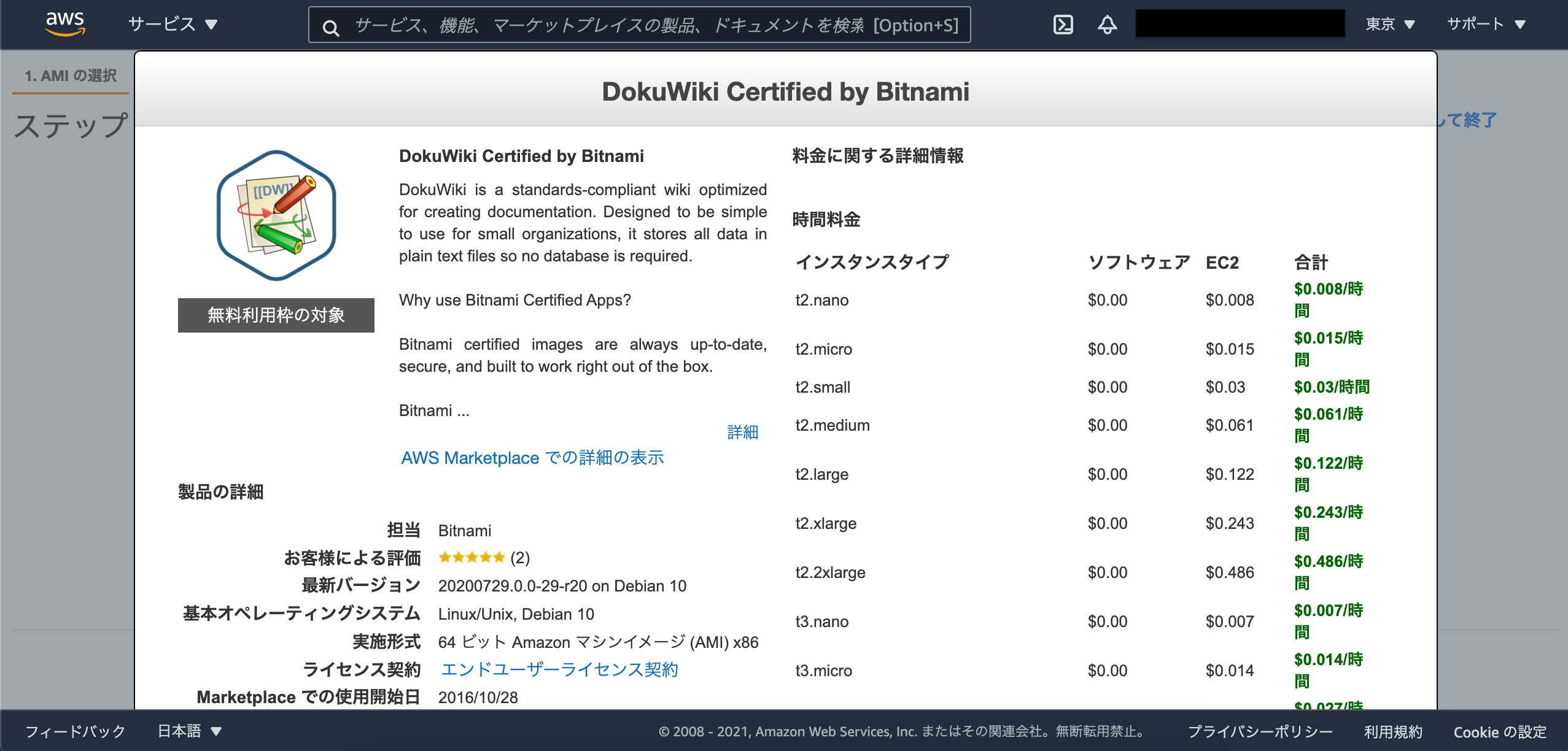
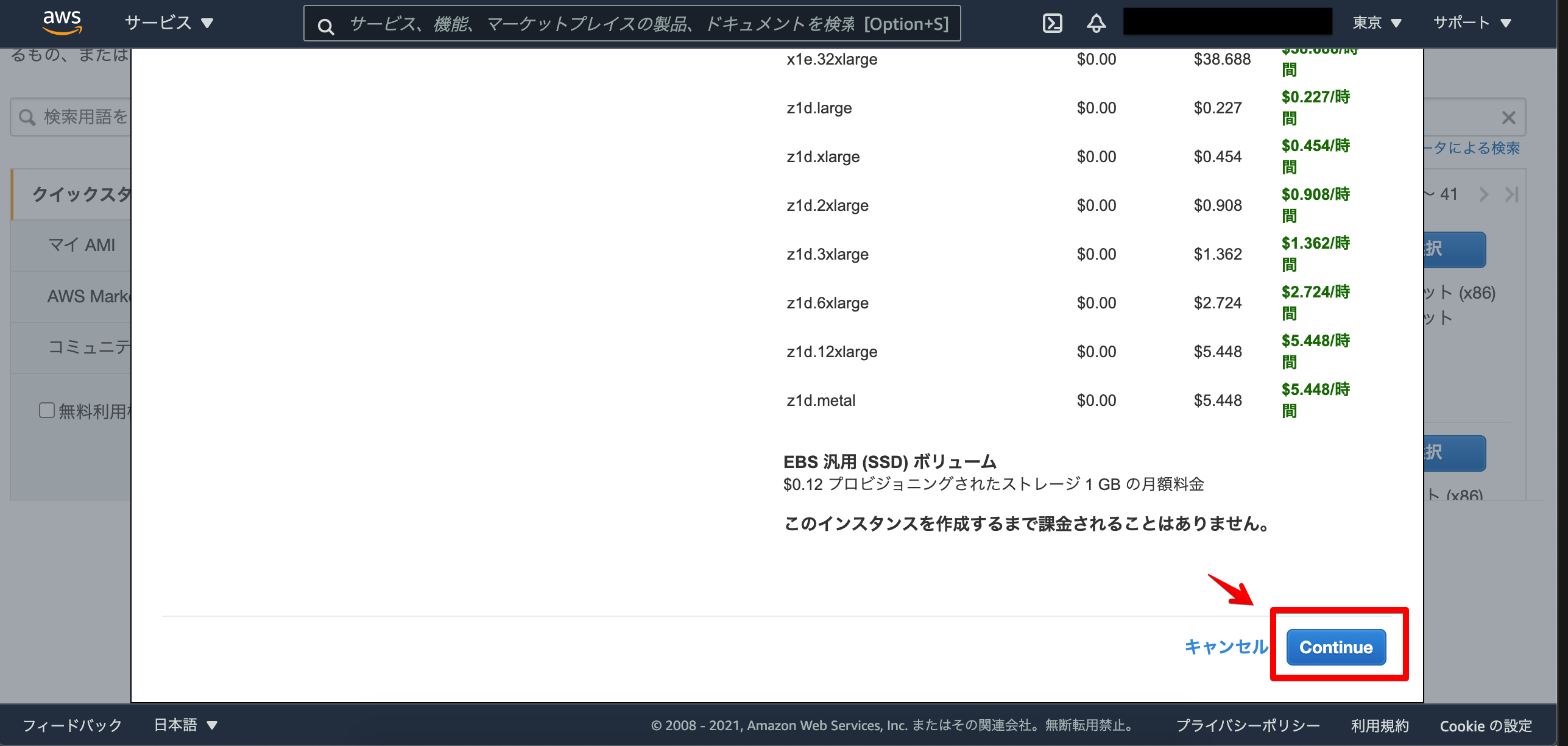
- 無料枠のインスタンスタイプを選択
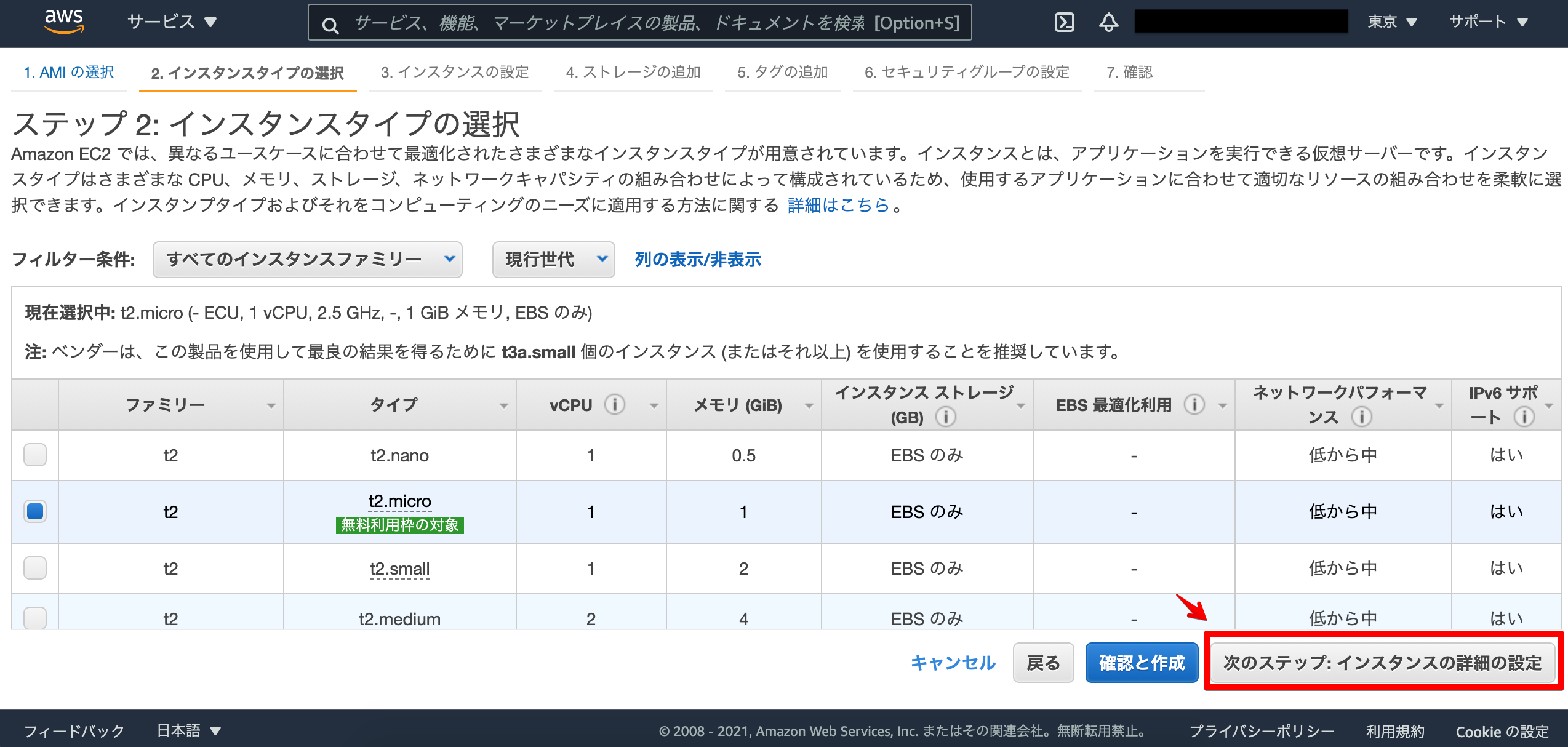
- そのまま次のステップ
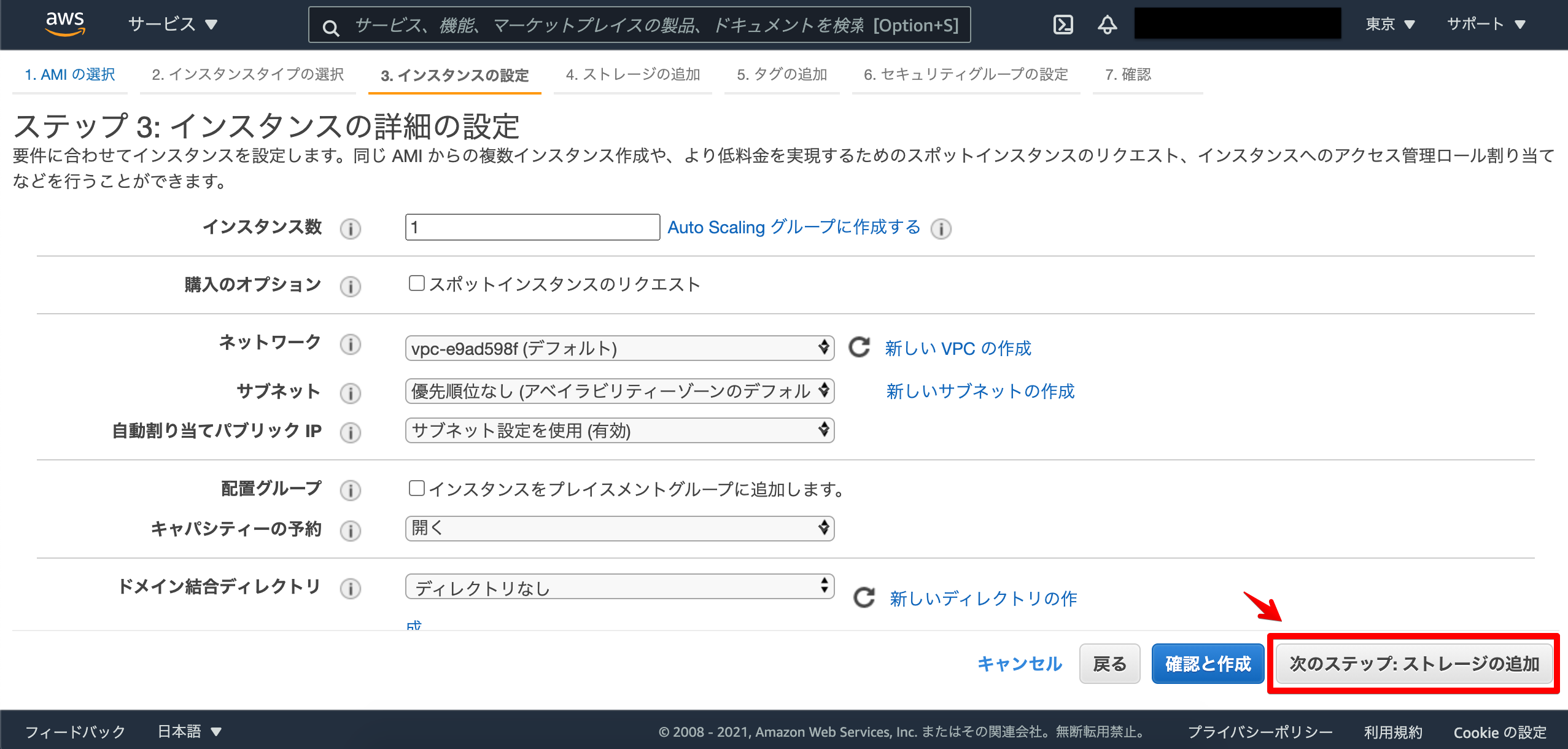
- そのまま次のステップ
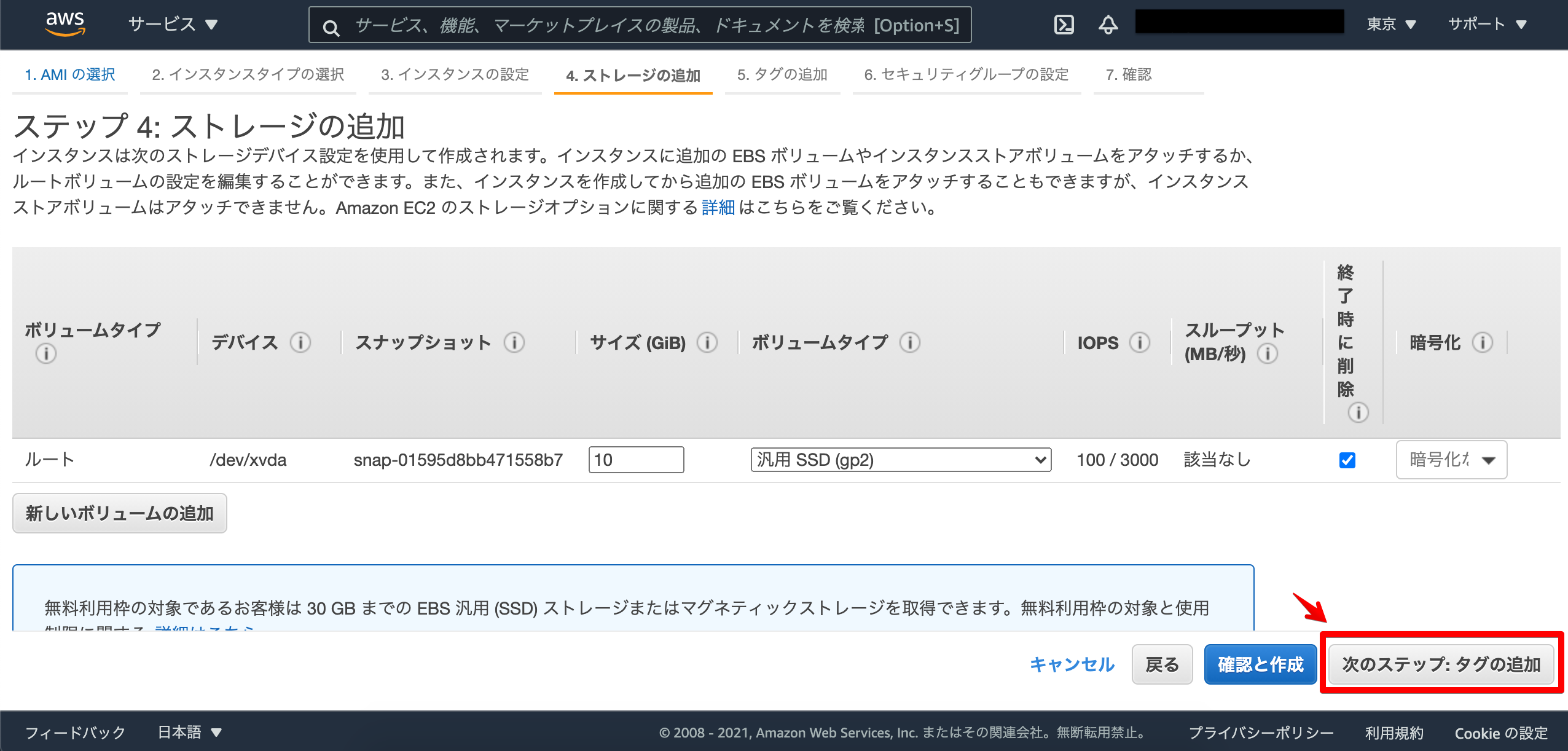
- 任意でタグを追加し次のステップ
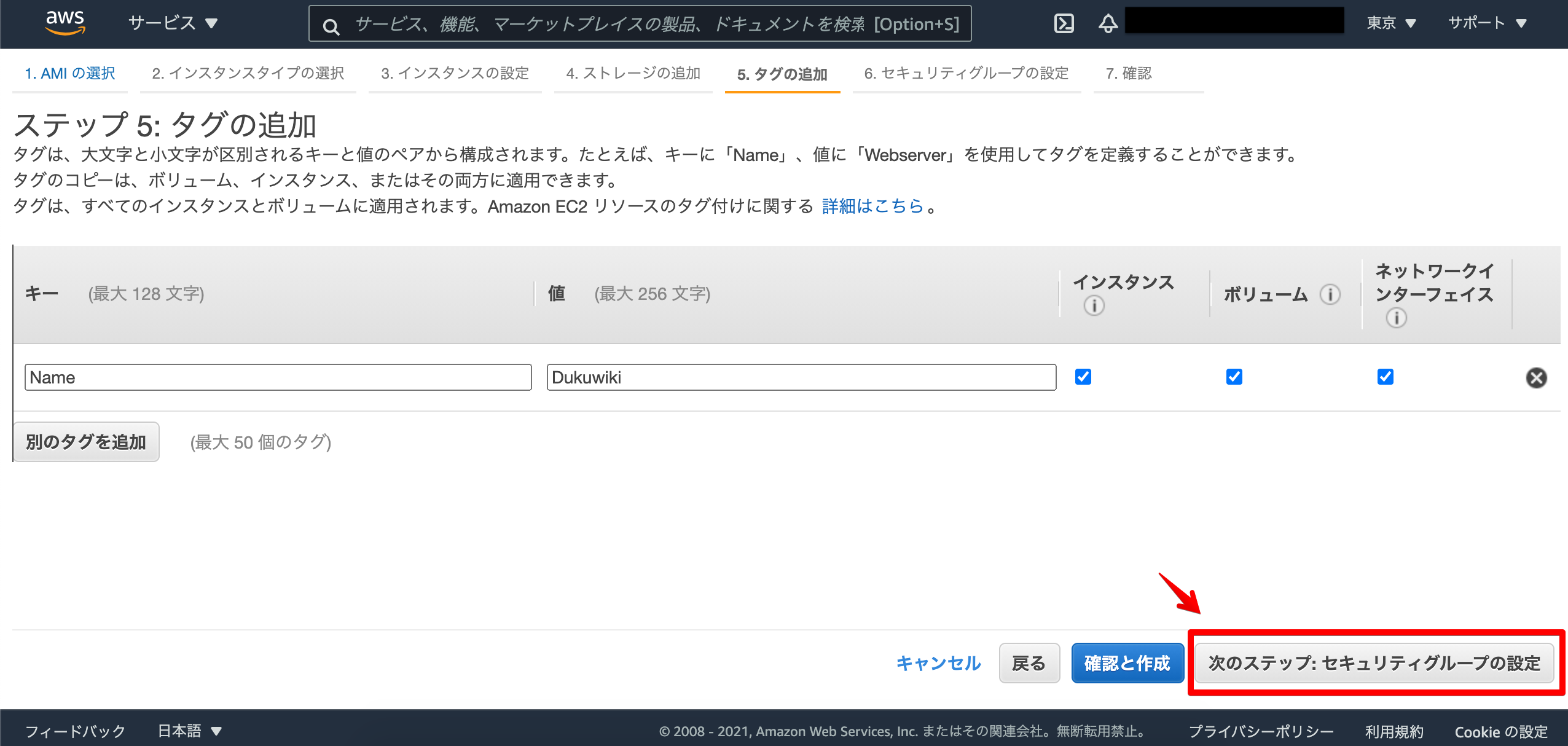
- セキュリティグループはそのまま、確認と作成

- 今回はすぐに終了する予定なので、気にせずそのまま起動します。

- キーペアがある場合はそのまま使用、ない場合は作成します。
(ブラウザからちょっと遊ぶだけの場合はキーペア使いませんので気にしなくてOKです)

DokuWikiにアクセス
- インスタンスが作成されたら、ステータスチェックが緑色になるまで待ちます(数分)
緑色になったら、インスタンスをチェックし、表示されるパブリックIPv4アドレスをそのままブラウザのURLに入力します。
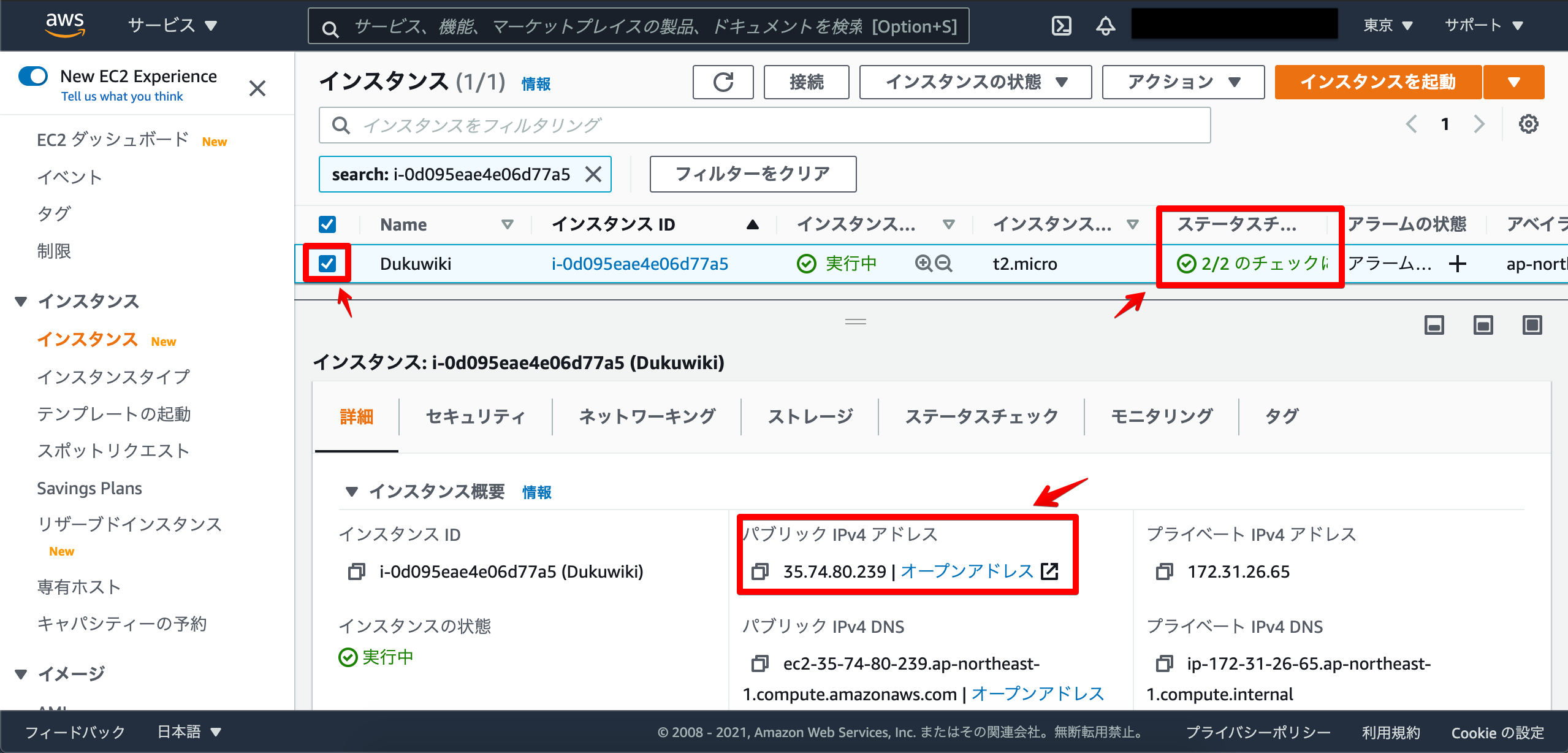
- もう起動できました。簡単!
右上の「Log In」をクリックします。
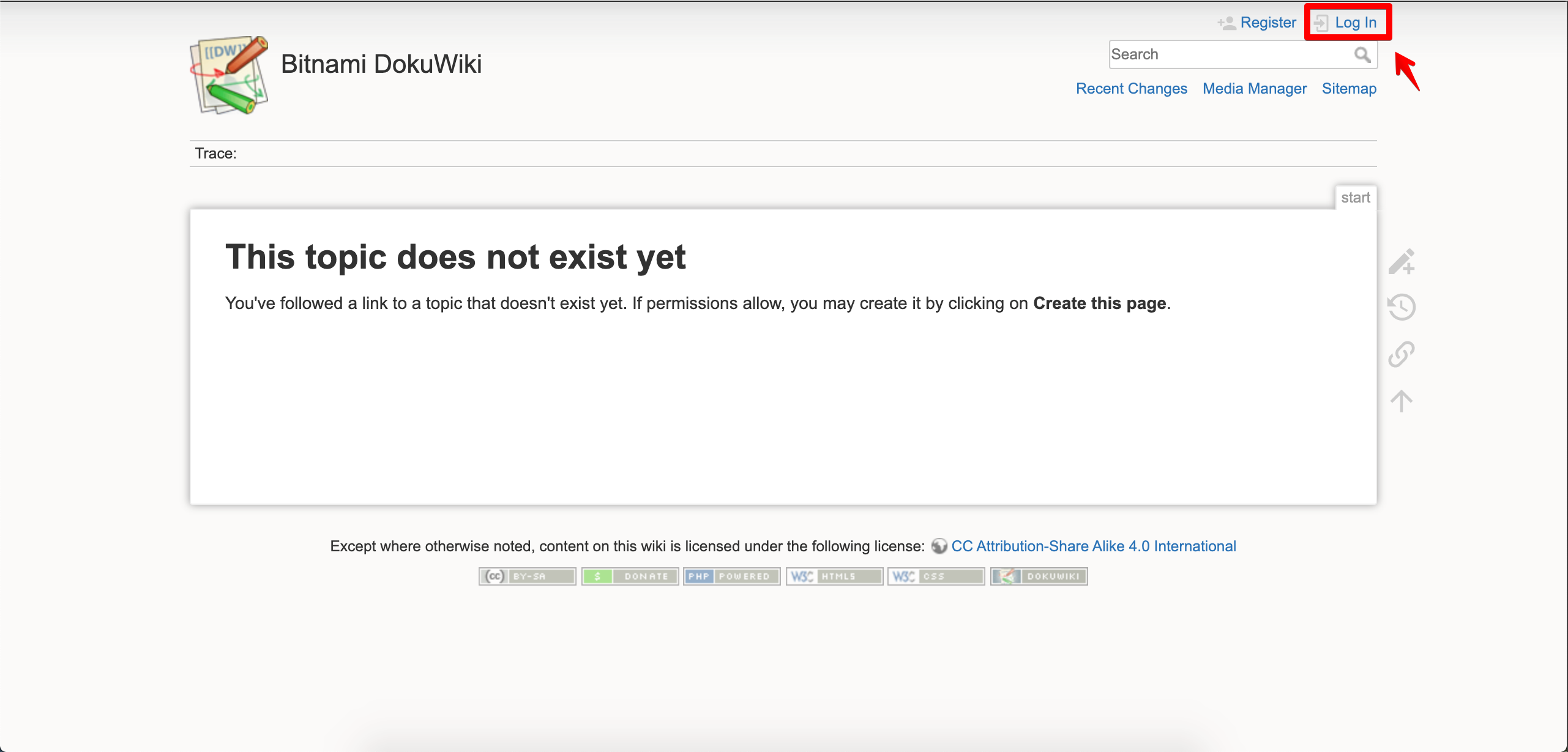
- ログイン画面ですが、管理者の初回Usernameは「user」です。
パスワードの確認方法は下記に続けます。
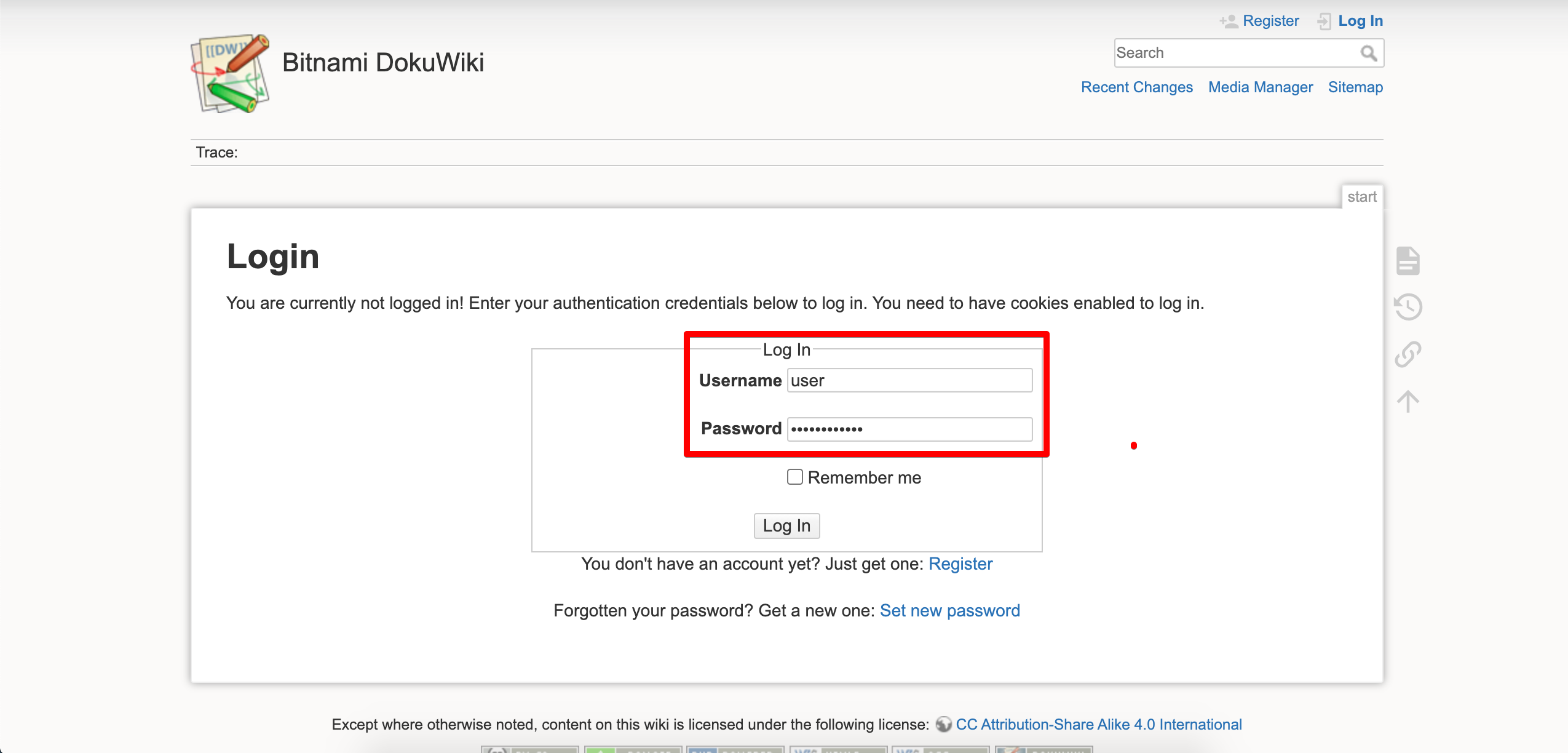
- パスワードを確認するために、EC2の画面に戻り、今回のインスタンスにチェックします。
右上の「アクション」 > 「モニタリングとトラブルシューティング」 > 「システムログを取得」をクリックします。

- 表示されたシステムログを上にスクロールすると下記のようにパスワードが記載されている場所があります。
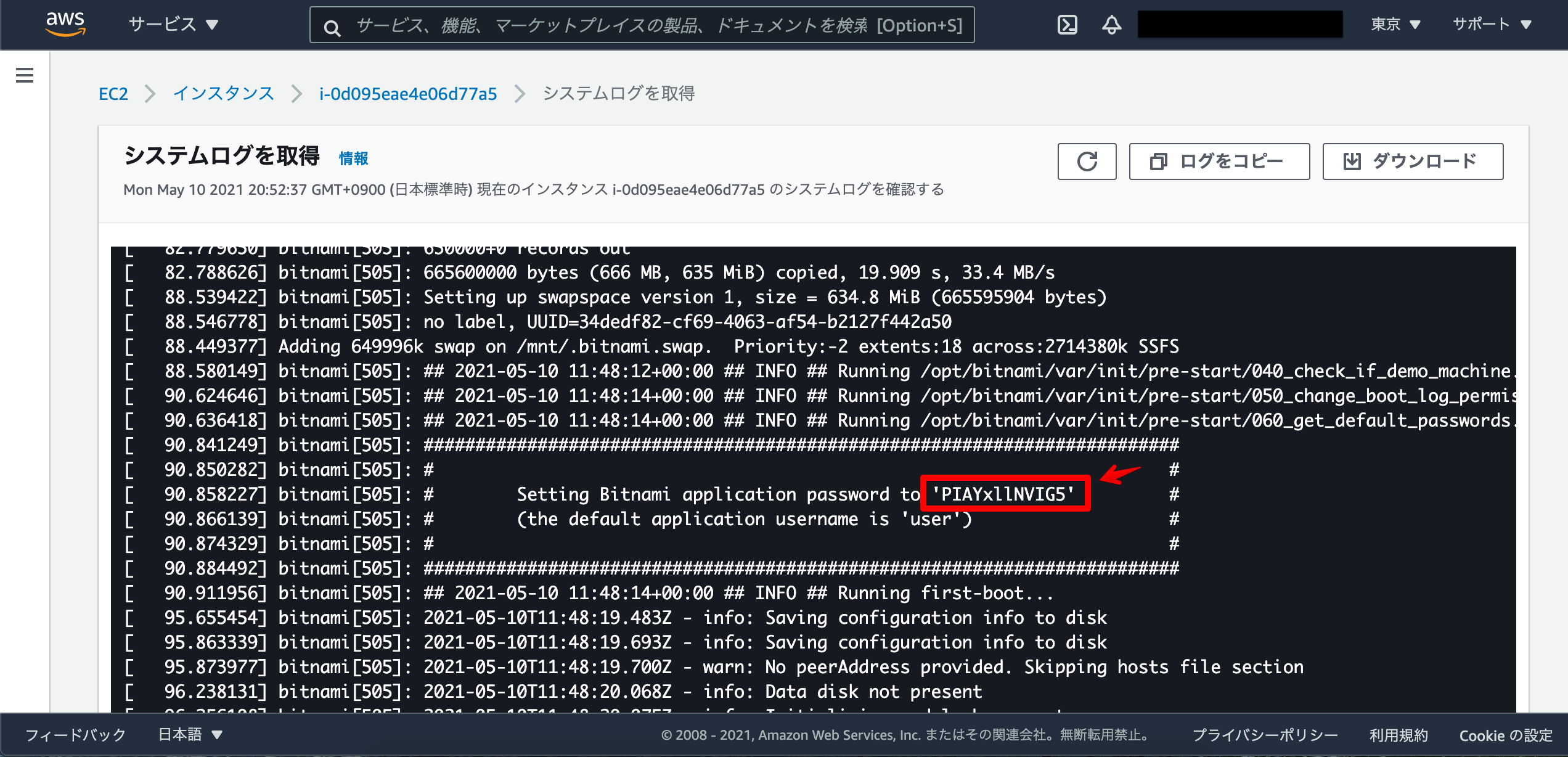
- 入手したパスワードを入力してログインすると管理や編集、投稿などができるようになります!

- 少し遊んで、今回はすぐに終了しました(お金かけたくないので。。)
インスタンスを選択し「インスタンスの状態」 > 「インスタンスの終了」をクリックします。
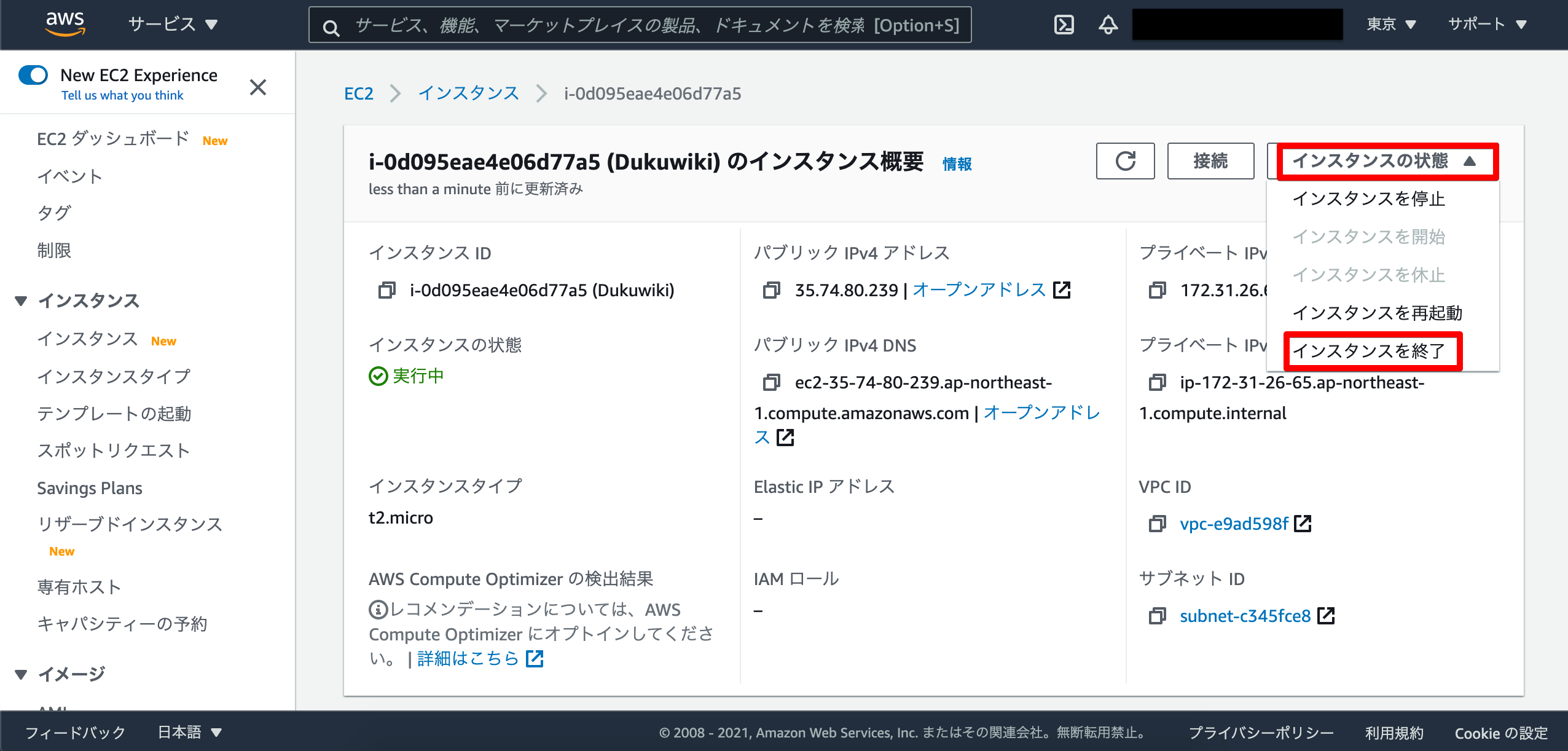
DokuWikiをカスタマイズする
使い方やカスタマイズに関しては下記の記事が参考になりました。
おわりに
最後まで読んでいただきありがとうございます。
どなたかの役に立てれば幸いです。